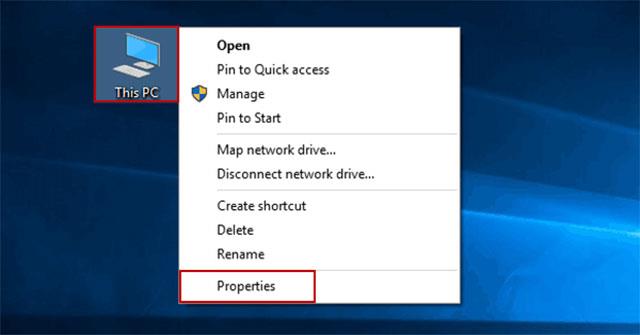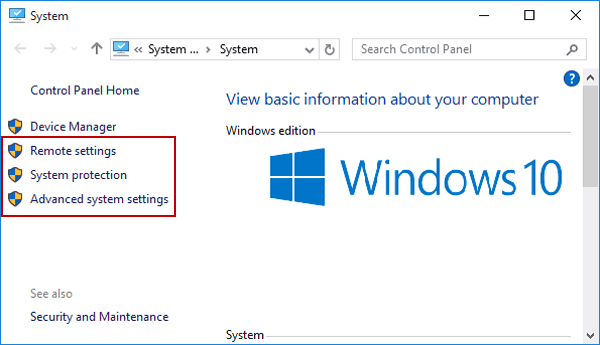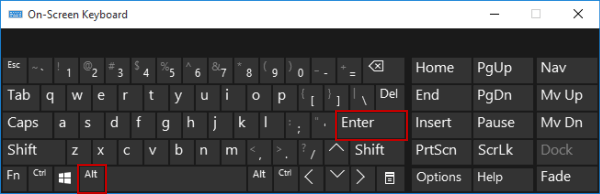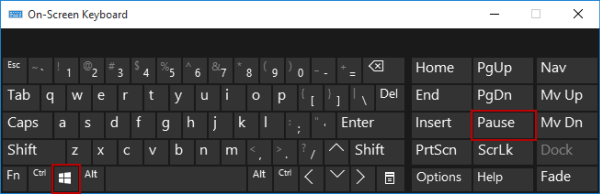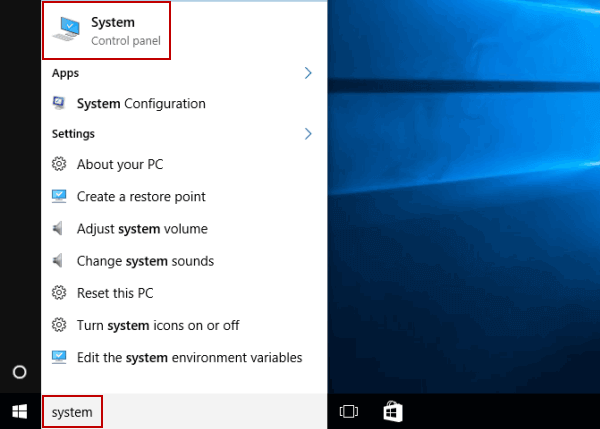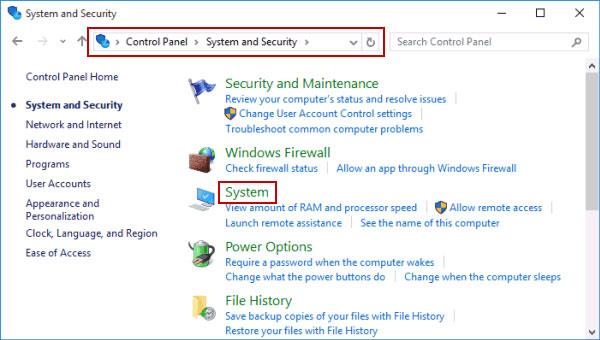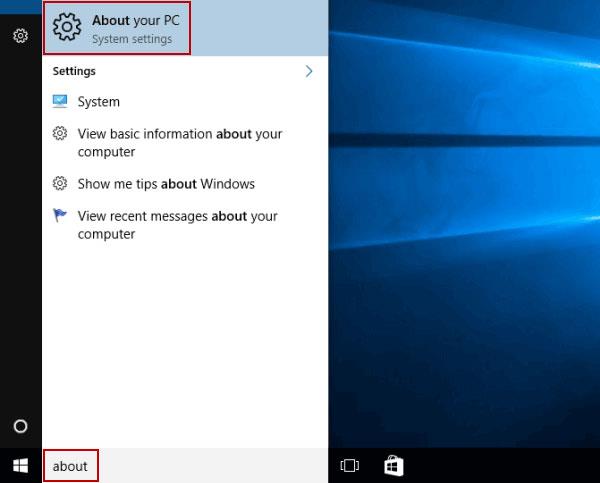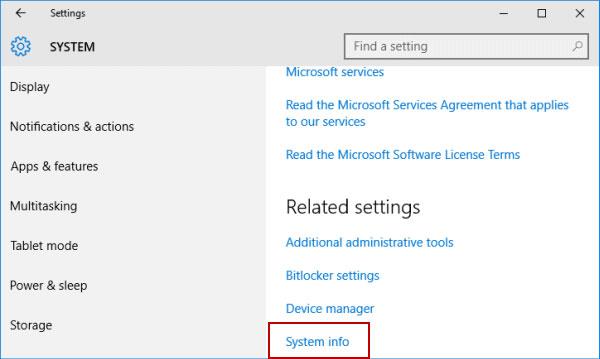Вы можете использовать один из следующих 6 методов, чтобы открыть «Свойства компьютера» (или «Свойства системы ») в Windows 10.
6 способов открыть свойства компьютера/системы в Windows 10
Способ 1. Включите контекстное меню «Этот компьютер».
Шаг 1 : Щелкните правой кнопкой мыши «Этот компьютер» и выберите «Свойства» в меню.
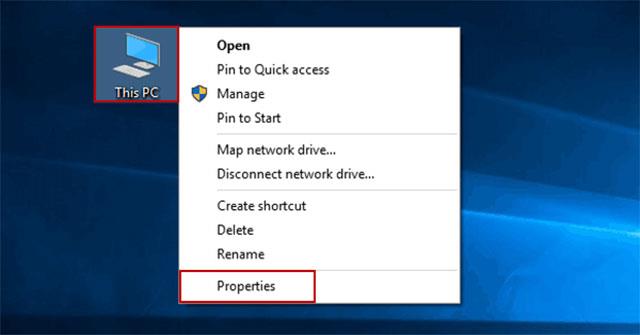
Щелкните правой кнопкой мыши «Этот компьютер» и выберите «Свойства» в меню.
Совет : Контекстное меню Проводника также может помочь в достижении той же цели.
Шаг 2. В окне «Система» выберите «Удаленные настройки», «Защита системы» или «Дополнительные параметры системы» .
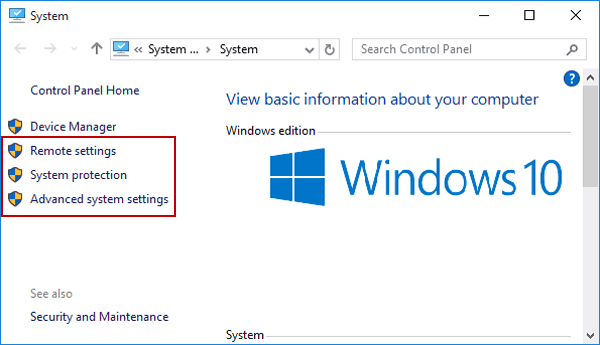
В окне «Система» выберите «Удаленные настройки», «Защита системы» или «Дополнительные параметры системы».
Примечание . Этот шаг является обязательным и не будет повторяться в приведенных ниже методах.
Способ 2. Открыть через «Этот компьютер» и ярлыки.
Нажмите «Этот компьютер» и нажмите Alt+ Enterна клавиатуре.
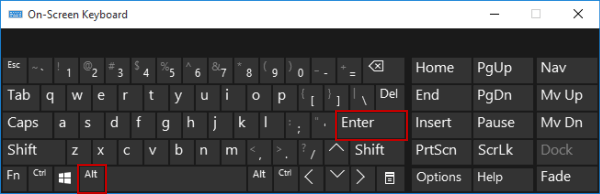
Нажмите «Этот компьютер» и нажмите Alt+Enter на клавиатуре.
Способ 3. Включение с помощью сочетаний клавиш.
Нажмите Win+ Pause/ Breakна клавиатуре.
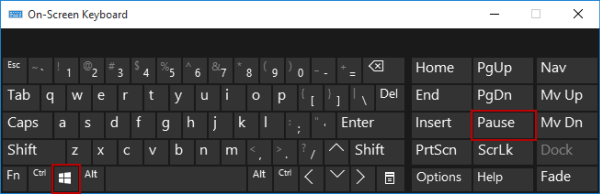
Нажмите Win+Pause/Break на клавиатуре.
Способ 4: откройте свойства системы через поиск
Введите «система» в поле поиска на панели задач и выберите «Система» в результатах.
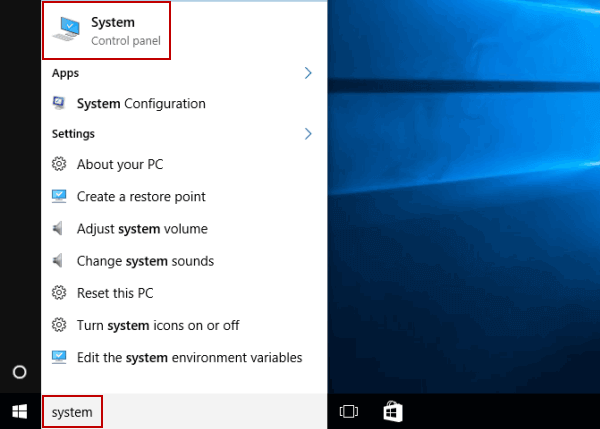
Введите «система» в поле поиска на панели задач.
Способ 5: включить в панели управления
Перейдите в Панель управления , выберите «Система и безопасность» , затем нажмите «Система».
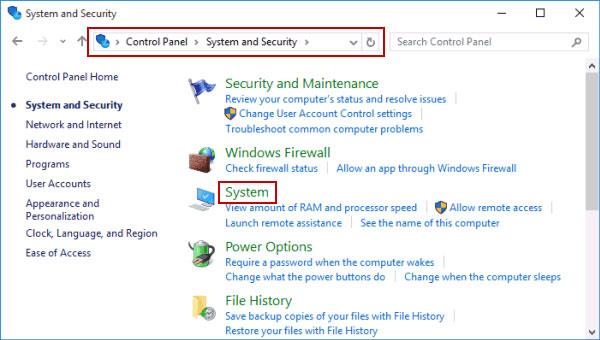
Зайдите в Панель управления, выберите «Система и безопасность», затем нажмите «Система».
Способ 6: открыть через настройки
Шаг 1 : Найдите и нажмите «О вашем компьютере» среди предложенных вариантов.
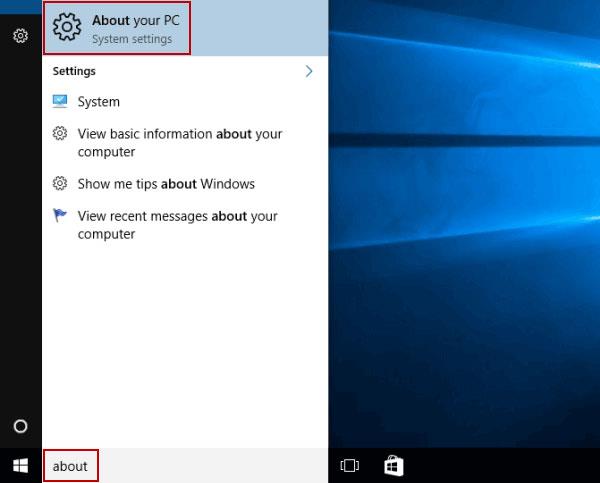
Найдите и нажмите «О вашем компьютере».
Шаг 2 : Нажмите «Информация о системе» справа.
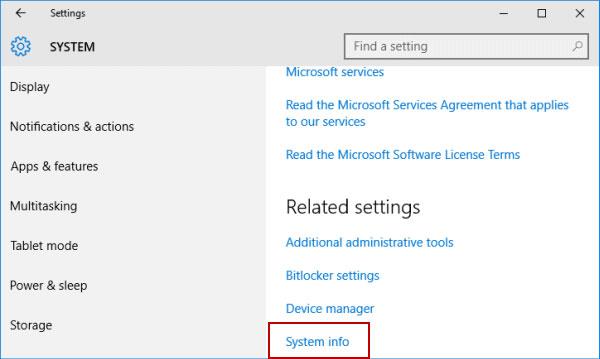
Нажмите «Информация о системе» справа.
С помощью 6 простых способов, упомянутых выше, вы можете легко получить доступ к свойствам компьютера/системы в Windows 10.
Надеюсь, вы добьетесь успеха.